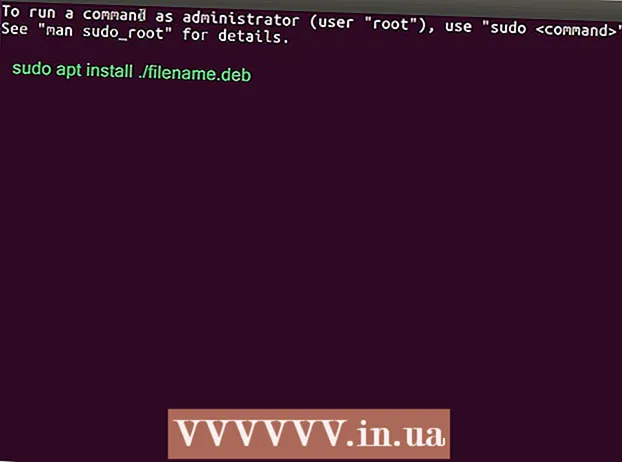Kirjoittaja:
Robert Simon
Luomispäivä:
16 Kesäkuu 2021
Päivityspäivä:
1 Heinäkuu 2024

Sisältö
Musiikin tallentaminen tai tallentaminen audio-CD-levylle on erittäin hyödyllistä, jos haluat laittaa kaikki suosikkikappaleesi yhteen paikkaan vaihtamisen sijaan. Kotitekoinen ääni-CD on täysin toimiva ja toimii kuten ostetut CD-levyt, joten voit kuunnella sitä millä tahansa äänijärjestelmällä, CD-soittimella tai tietokoneella. Huomaa, että ääni-CD eroaa data-CD: stä (tai MP3: sta), koska data-CD: tä ei voi toistaa tavallisella stereolla. Jos sinulla on pääsy CD-RW / DVD-RW-soittimeen, musiikkitiedostoihin, tyhjiin CD-levyihin ja mediasoittimeen, voit aloittaa CD-levyjen polttamisen.
Askeleet
Tapa 1/3: Käytä Windows Media Playeria
Aseta CD-levy tietokoneen soittimeen. Varmista, että se on CD-RW- tai DVD-RW-soitin. Sana W tarkoittaa sanaa "kirjoitettava", ja tämä uusi asema pystyy kirjoittamaan tietoja levylle.
- Tiedot tulostetaan yleensä soittimen etuosaan, mutta näet ne myös linkistä Ohjauspaneeli> Laitehallinta> Levyasemat.

Avaa polulla Windows Media Player (WMP) Käynnistä> Kaikki sovellukset (tai Kaikki ohjelmat Windows 7: ssä ja vanhemmissa)> Windows Media Player. Tämä on Windowsin varmuuskopiomediasoitin.- Opetusohjelman seuraavat vaiheet perustuvat WMP 12: een. Ohjelmiston muut versiot ovat käytettävissä, mutta toimintopainikkeiden sijainti voi olla erilainen.

Napsauta Polta-painiketta oikealla puolella. Oikealle avautuu ruutu, jossa voit luoda luettelon tallennettavaksi.
Vedä äänitiedostot ja pudota ne luetteloon. Tiedostojen on oltava WMP: n tukemassa muodossa (.mp3, .mp4, .wav, .aac ovat yleisimpiä). CD-levylle tallennettaessa ohjelmisto muuntaa tiedostot häviöttömään muotoon.
- Ääni-CD-levyjen toistoaika on 80 minuuttia. Valmistaja on asettanut tämän alan standardin. Tämä tarkoittaa, että CD-levylle poltettavien kappaleiden määrä riippuu raidan pituudesta.
- 700 Mt voidaan mainita pakkauksessa, mutta tämä koskee data-CD-levyjen luomista. Data-CD-levyt toimivat samalla tavalla kuin tallennusvälineet, ja ne voidaan lukea vain tietokoneella.

Napsauta Polta-ruudun valikkoa. Valikko avautuu erilaisilla tallennusvaihtoehdoilla. Valitse ”Audio CD” (ääni-CD).
Napsauta "Aloita polta" -painiketta. CD-levyjen polttaminen alkaa. Kun se on valmis, levy poistetaan automaattisesti tietokoneesta ja käyttövalmis.
- Jos polttaminen peruutetaan tai keskeytetään, sinun on käytettävä uutta CD-levyä ja aloitettava uudelleen.
Tapa 2/3: Käytä iTunesia
Avaa iTunes. Voit käyttää Sovellukset> iTunes tai avaa sovellustelakka. Windowsissa voit käynnistää iTunesin linkistä Käynnistä> Kaikki sovellukset (tai Kaikki ohjelmat Windows 7: ssä ja vanhemmissa)> iTunes. Tämä on OSX-varmuuskopiomediasoitin, mutta se on myös erittäin suosittu useimmilla alustoilla Applen mobiililaitteiden suosion ansiosta.
- Opetusohjelman seuraavat vaiheet perustuvat iTunes 12: een. Myös muut ohjelmiston versiot ovat käytettävissä, mutta toimintopainikkeen sijainti voi vaihdella.
Luo soittolista. Mennä Tiedosto> Uusi> Soittolista, kirjoita soittolistalle nimi ja vedä kuunneltavat kappaleet pudottamaan tähän.
- Varmista, että jokaisen kappaleen vasemmalla puolella olevassa valintaruudussa on valintamerkki. Vain soittolistaan merkitsemäsi kappaleet poltetaan levylle.
Sinun on varmistettava, että kaikki soittolistan kappaleet ovat valtuutettuja tälle tietokoneelle. ITunes-kaupasta ostamasi kappaleet linkitetään iTunes-tiliisi. Kaksoisnapsauta kutakin kappaletta varmistaaksesi, että se soi. Jos on kappaleita, joita ei ole valtuutettu, esiin tulee ikkuna, jossa pyydetään sen iTunes-tilin käyttäjätunnusta / salasanaa, jota käytit sen ostamiseen. Kun tiedot on syötetty, kappale soi tavalliseen tapaan ja on valmis poltettavaksi CD-levylle.
- iTunes rajoittaa yksittäisen kappaleen sallimisen viiteen eri tietokoneeseen.
Aseta tyhjä CD soittimeen. Tietokone tunnistaa tyhjän levyn automaattisesti.
- Voit tarkistaa aseman yhteensopivuuden ”Burn Settings” -valikosta. Jos näet aseman, joka on lueteltu yläosassa otsikon ”Levynpoltin” alla, tarkoittaa yhteensopivaa.
Avaa ”File” -valikko ja valitse ”Burn Playlist to Disc”. ”Burn Settings” -valikko avautuu.
Valitse ”Audio CD” tiedostoluettelosta. Tällä varmistetaan, että CD-levy toistetaan kaikilla tavallisilla CD-soittimilla.
- Jos valitset ”Data” -muodon, CD-levyä käytetään tiedostotallennustilana, ja sitä voi toistaa vain tietokoneella.
- "MP3 CD" -vaihtoehdon kanssa tarvitset CD-soittimen, joka pystyy lukemaan kyseisen muodon. Sinun ei pidä sekoittaa, koska MP3 on suosittu tiedosto, mutta Audio CD on vakiomuoto, jota CD-soittimet tukevat yleensä.
Napsauta "Burn" -painiketta. CD-levyjen polttaminen alkaa. Kun tallennus on valmis, levy poistetaan automaattisesti ja on valmis toistettavaksi.
- Jos polttaminen peruutetaan tai keskeytetään, sinun on käytettävä uutta CD-levyä ja aloitettava uudelleen.
Tapa 3/3: Käytä muita ilmaisia CD-levyjen polttamisohjelmia
Valitse sinulle sopiva ohjelmisto. Jos et halua käyttää iTunesia tai WMP: tä, tähän on olemassa paljon kolmannen osapuolen ohjelmistoja. Ehkä käytät vain avoimen lähdekoodin ohjelmistoja tai pidät jonkin mediasoittimen ominaisuuksista, ehkä et edes kuuntele musiikkia tietokoneellasi etkä tarvitse mediasoitinta.
- Kun lataat ohjelmistoa, sinun tulee käydä kehittäjän pääsivustolla. Tämä varmistaa, että asennusohjelmaa ei ole muutettu tai ladattu ylimääräisillä / haittaohjelmilla. Jos kehittäjä ei tarjoa latausta sivustolleen, sen korvaamiseksi on paljon luotettavia peilejä.
Kokeile toista mediasoitinta. VLC Media Player ja Foobar2000 ovat kaksi suosittua mediasoitinta nopeuden, laajan koodekkituen ja mukautettavuuden ansiosta. Pohjimmiltaan nämä ohjelmat ovat edelleen mediasoittimia, joten ääni-CD-levyjen polttaminen on samanlainen kuin WMP: n tai iTunesin käyttö.
- Foobar2000 on vain Windows-käyttöjärjestelmä.
Kokeile omistettua polttamisohjelmaa. InfraRecorder ja IMGBurn ovat kaksi ilmaista erillistä polttavaa ohjelmaa niille, jotka eivät tarvitse toistotukea. Nämä ohjelmat ovat kuuluisia kattavasta levynpolttovalikoimastaan, kuten yhdistelmätilasta, jonka avulla käyttäjä voi luoda hybridi-CD-levyn (tunnetaan myös nimellä hybridi-CD) tai datalevyn.
- Koska yllä olevat ohjelmat tukevat monimutkaisempia polttotoimintoja, tätä vaihtoehtoa suositellaan vain edistyneille käyttäjille tai niille, jotka eivät halua, että mediasoitin vie liikaa tallennustilaa.
- Sekä InfraRecorder että IMGBurn ovat Windows-kohtaisia. "Burn" on yksinkertainen ja tehokas vaihtoehto Mac-käyttäjille.
Neuvoja
- Sinun tulisi kiinnittää huomiota ostamaasi tyhjään CD-levyyn. Huonolaatuisia CD-levyjä voi olla vaikea lukea joillakin CD-soittimilla.
- Voit poistaa musiikkia CD-levyltä, jos käytät uudelleenkirjoitettavaa CD-RW-levyä. Käynnistä Windows Explorer ja napsauta Oma tietokone> DVD / CD-RW-asema, napsauta hiiren kakkospainikkeella ja valitse Poista kaikki tiedot. Voit käyttää tätä levyä uudestaan myöhemmin myöhemmin. Tavanomaisilla CD-R-levyillä ei ole uudelleenkirjoitettavuutta.
- Hidas tallennus johtaa vähemmän virheisiin. Voit asettaa tallennusnopeuden “Burn Settings” -valikossa.
- Jos aiot polttaa useita CD-levyjä, käytä korostuskynää ja kirjoita levylle sekaannusten välttämiseksi.
Varoitus
- Puhdista CD säännöllisesti teknisten virheiden minimoimiseksi.
Mitä tarvitset
- CD-RW- tai DVD-RW-soitin (sisäänrakennettu tai ulkoinen).
- CD-R on tyhjä
- Digitaaliset musiikkitiedostot
- Mediasoitinohjelmisto (WMP, iTunes, WinAmp, VLC jne.)